win11连接不了win10的共享打印机 Win11无法连接到局域网中的Win10共享打印机怎么办
随着Windows 11操作系统的发布,一些用户发现无法连接到局域网中的Windows 10共享打印机,这引发了一系列问题和困扰,共享打印机在办公环境中扮演着重要的角色,因此这个问题的解决对于用户来说至关重要。在面对这个问题时,我们需要寻找适当的解决方案,以确保Windows 11能够无缝连接到局域网中的共享打印机,并且继续享受打印的便利。接下来我们将探讨一些可能的解决方法,以帮助用户解决这个问题。
Win11无法连接Win10共享打印机:
方法一:
1. 打开运行,输入“appwiz.cpi”。
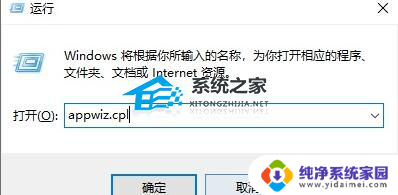
2. 点击左上角的“查看已安装的更新”。
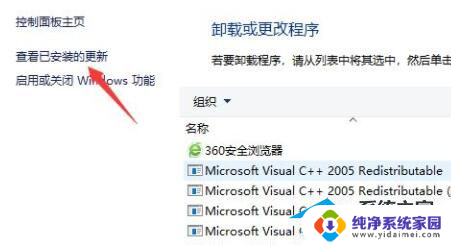
3. 最后卸载图示的一系列更新补丁就可以了。

方法二:
1. 打开“控制面板”,点击“查看网络状态和任务”。
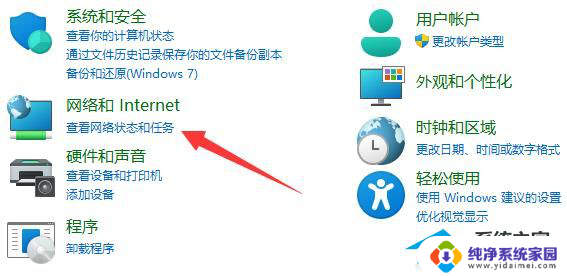
2. 点开左边“更改高级共享设置”。
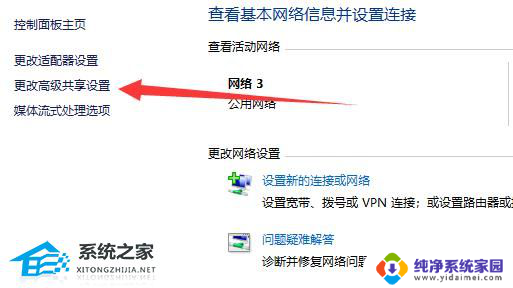
3. 将“网络发现”和“打印机共享”都启用并保存修改。
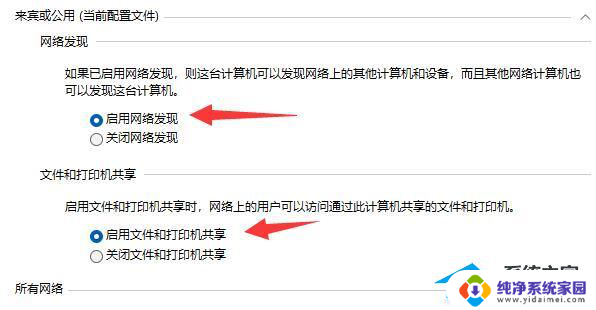
方法三:
1. 打开此电脑,进入C盘的【C:\Windows\System32】位置。
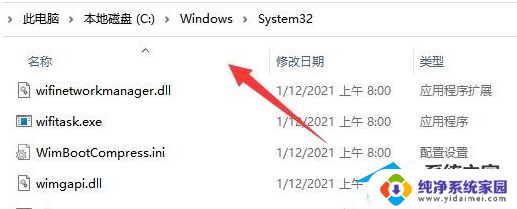
2. 找到【win32spl.dll】文件,将它备份到其他位置去。
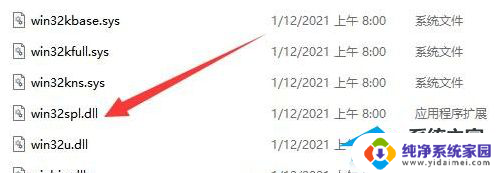
3. 然后右键开始菜单,打开“运行”。
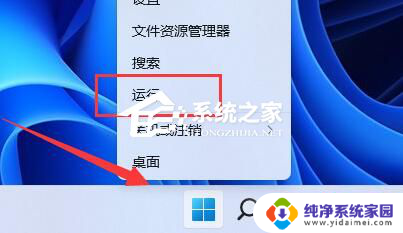
4. 接着在其中输入“regedit”,回车运行。
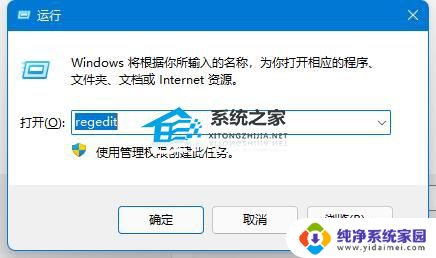
5. 然后进入注册表的“计算机\HKEY_LOCAL_MACHINE\SYSTEM\CurrentControlSet\Control\Print”位置。
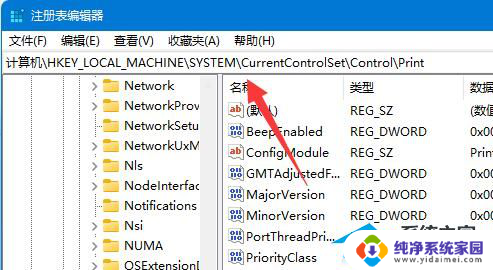
6. 再点击右边空白处,选择新建一个“DWORD”值。
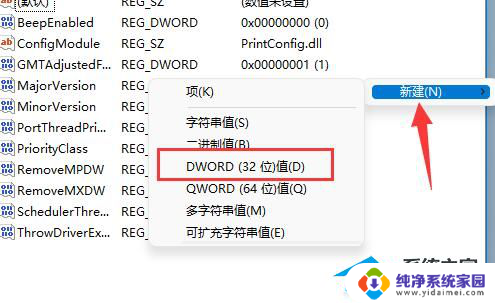
7. 最后将他改名为“RpcAuthnLevelPrivacyEnabled”,并双击打开修改数值为“0”即可。
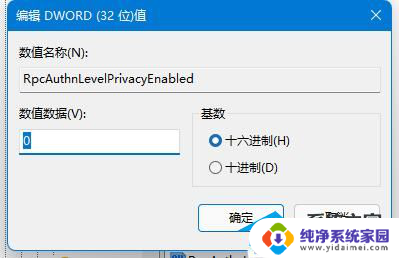
以上就是关于Win11无法连接Win10共享打印机的全部内容,如果你遇到这种情况,可以按照以上步骤来解决问题,非常简单快速。
win11连接不了win10的共享打印机 Win11无法连接到局域网中的Win10共享打印机怎么办相关教程
- win11共享打印机无法连接到打印机 Win11打印机共享设置方法
- win11共享无法连接到打印机 Win11共享打印机失败的原因
- win11的共享打印机怎么连接 win11如何连接共享打印机
- win11连接共享的打印机 Win11共享打印机连接教程
- win11能打开共享文件连不了共享打印机 Win10,11更新后无法连接共享打印机的解决方法
- win11局域网共享打印机报错709 win11共享打印机709错误解决步骤
- Win7怎么连接Win11的共享打印机?快速实现打印机共享!
- win11连接win10共享打印机报错 如何完美解决Win10,11更新后无法连接共享打印机的疑难问题
- 两台win11共享打印机 局域网打印机共享操作步骤
- 如何连接共享打印机win11 Win11共享打印机添加步骤
- win11如何关闭协议版本6 ( tcp/ipv6 ) IPv6如何关闭
- win11实时防护自动开启 Win11实时保护老是自动开启的处理方式
- win11如何设置网页为默认主页 电脑浏览器主页设置教程
- win11一个屏幕分四个屏幕怎么办 笔记本如何分屏设置
- win11删除本地账户登录密码 Windows11删除账户密码步骤
- win11任务栏上图标大小 win11任务栏图标大小调整方法